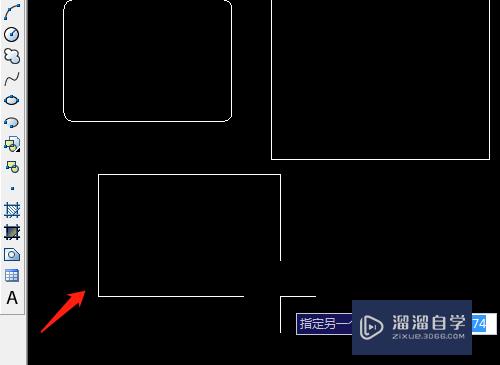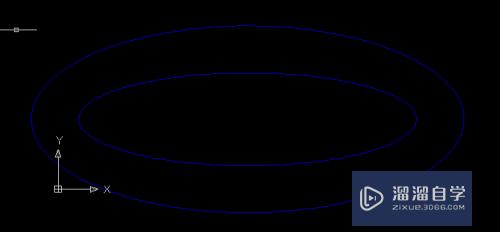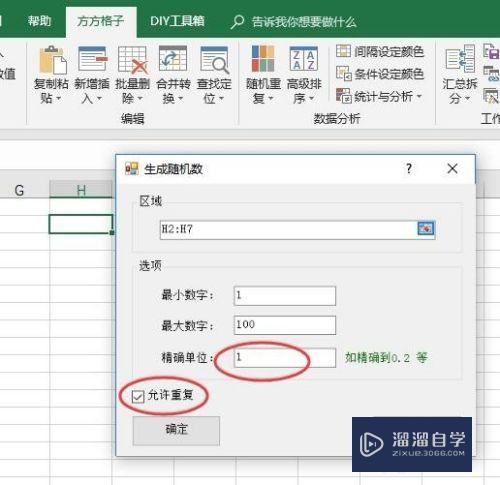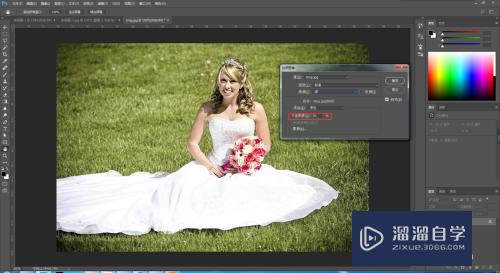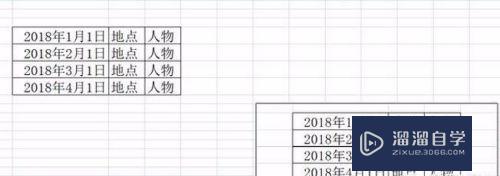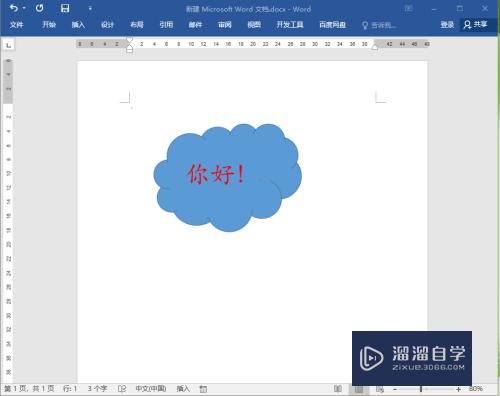CAD如何直接删除图层(cad如何直接删除图层内容)优质
在CAD里面。为了更好的编辑图纸。我们会根据实际情况来创建多个图层。以便更好的操作。有时候一个图层上的内容都不是要的。我们可以直接隐藏或者删除。那么CAD如何直接删除图层?方法分享如下:
工具/软件
硬件型号:微软Surface Laptop Go
系统版本:Windows7
所需软件:CAD 2015
方法/步骤
第1步
打开AutoCAD图纸
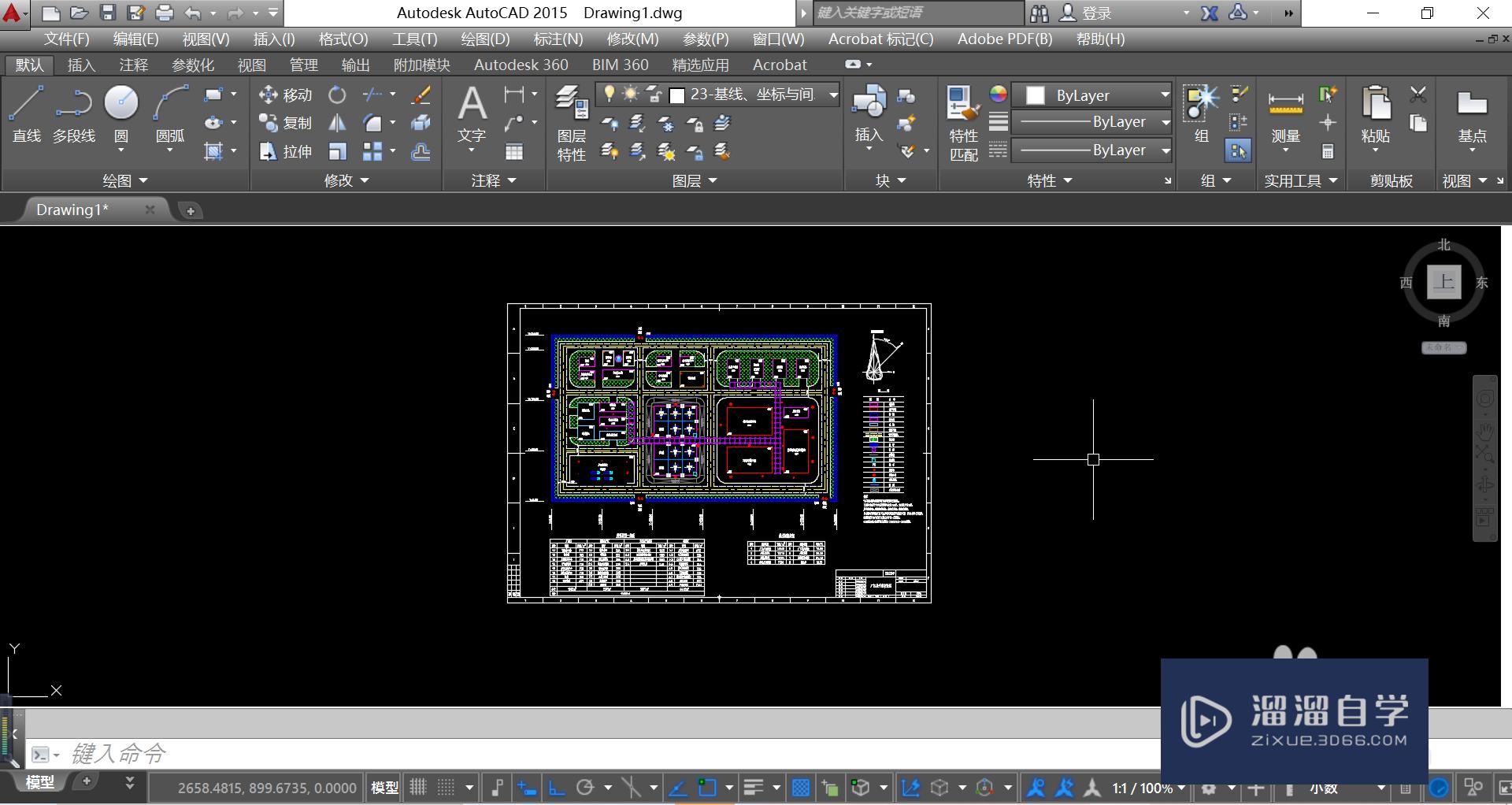
第2步
点击图层面板下拉三角。点击图层删除的按钮
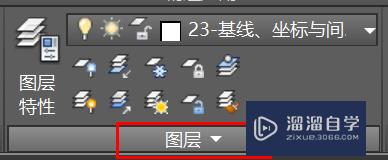
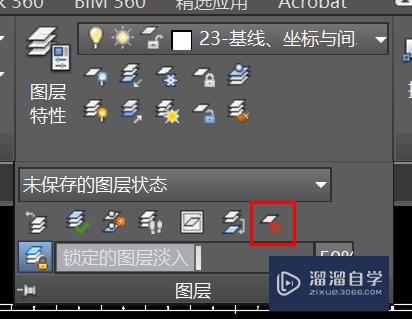
第3步
选择要删除的图层上的对象。只选择一条线即可。不用全部选中整个图层。
回车键确认-是否继续中双击“是”或选择“是”后回车。

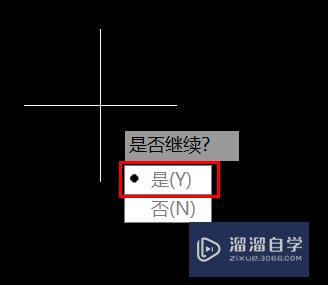
第4步
这样就删除成功了!
(这种方法可以一次性删除多个图层。只需在选择时都选中即可。)


以上关于“CAD如何直接删除图层(cad如何直接删除图层内容)”的内容小渲今天就介绍到这里。希望这篇文章能够帮助到小伙伴们解决问题。如果觉得教程不详细的话。可以在本站搜索相关的教程学习哦!
更多精选教程文章推荐
以上是由资深渲染大师 小渲 整理编辑的,如果觉得对你有帮助,可以收藏或分享给身边的人
本文标题:CAD如何直接删除图层(cad如何直接删除图层内容)
本文地址:http://www.hszkedu.com/58600.html ,转载请注明来源:云渲染教程网
友情提示:本站内容均为网友发布,并不代表本站立场,如果本站的信息无意侵犯了您的版权,请联系我们及时处理,分享目的仅供大家学习与参考,不代表云渲染农场的立场!
本文地址:http://www.hszkedu.com/58600.html ,转载请注明来源:云渲染教程网
友情提示:本站内容均为网友发布,并不代表本站立场,如果本站的信息无意侵犯了您的版权,请联系我们及时处理,分享目的仅供大家学习与参考,不代表云渲染农场的立场!